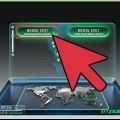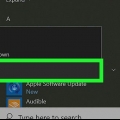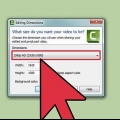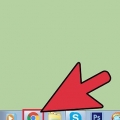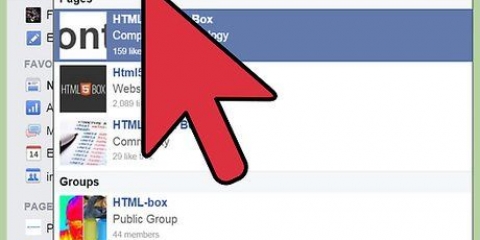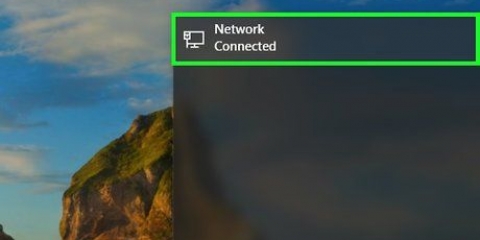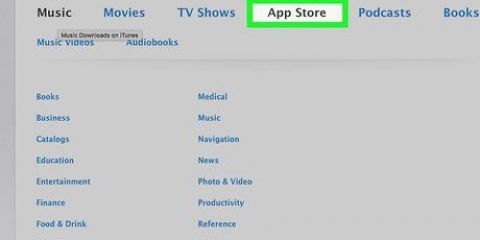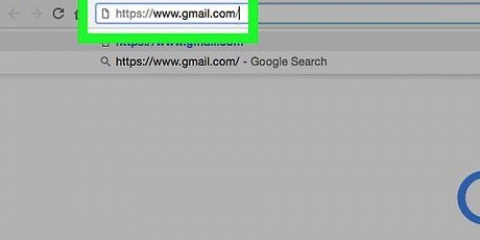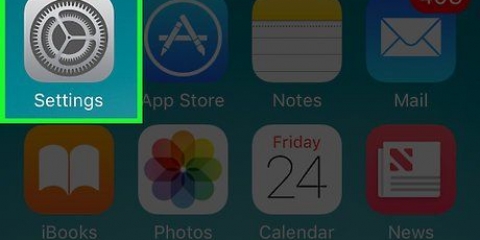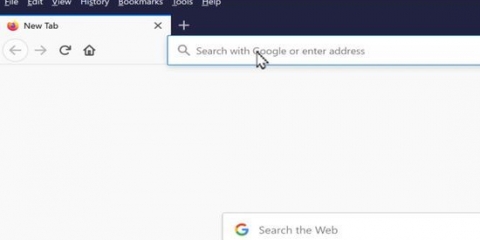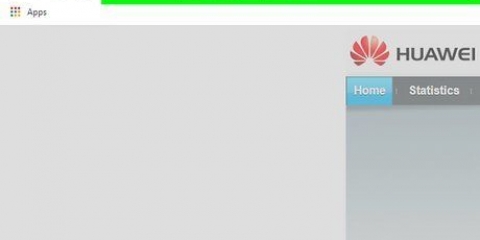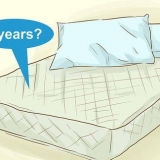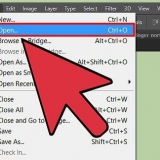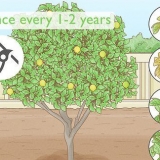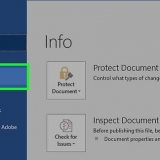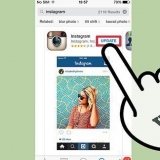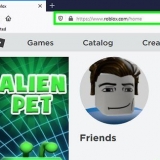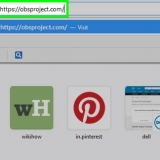Rådgör med de andra användarna av ditt nätverk. Be dem koppla från nätverket tills du är klar med att testa för anslutningsproblem. Om du har problem med din anslutning kan du ansluta din dator direkt till ditt internetmodem med en Ethernet-kabel för att köra dessa tester, snarare än över ditt trådlösa nätverk för att ytterligare isolera problemet.
Klicka på Start-knopp. Till höger om rutan hastighets test det finns en startknapp, med vilken hastighetstestet kan startas. Välj det kopplingstyp. Välj vilken typ av anslutning du har från listan på testsidan, såsom Gigabit/Fiber, Kabel, ADSL, Satellit, WISP eller andra. Kör testet. Testet utförs med en utvärdering av nedladdningshastigheten, uppladdningshastigheten och en rapport om fördröjningen (latens).
Kör ett pingtest.Gå till verktygssidan och klicka Start på fältet Pingtest (realtid).En sida öppnas nu som säger att alla listade servrar kommer att pingas två gånger per sekund och en rapport om din anslutning från A till F kommer att visas var 30:e sekund. Klicka på Start. En radarvy visas med en översikt över de olika serverplatserna, deras IP-adresser och realtidsstatistik över anslutningsfördröjningen. Se rapporten.Så länge testet körs kommer anslutningsstatus att visas i den vänstra kolumnen, med en ny klassificering var 30:e sekund.När testet är klart kommer du att ges möjlighet att köra ett nytt test eller dela dina resultat.
Spela Vad är min IP-adress.Klicka på Start på fältet Vad är min IP-adress. Detta öppnar en sida som visar din IP-adress samt andra adresser som är relevanta för din dator. Skriv ner din IP-adress. Om du planerar att köra ytterligare diagnostiska tester på ditt nätverk/internetanslutning, notera IP-adressen som visas, samt var och en av de vanliga IP-adresserna i listan nedan.
Klicka på Start och välj Att bära ut. typ cmd och tryck OK. Detta kommer att starta kommandotolksfönstret där du kan köra testkommandona genom att bara skriva in dem. Du kan också söka efter cmd.exe i Windows sökfält. 
Skriv "pinga 127.0.0.1 -n 20”. Denna IP-adress är densamma för nästan alla inbyggda nätverksanslutningar; tillägget "-n 20" skickar 20 datapaket innan testet slutförs.Om du glömmer att ange "-n 20" kan du avbryta testet genom att trycka på Ctrl+C att trycka. Se statistiken. Tiden det tar för datapaketet att resa lokalt bör vara mindre än 5ms, utan dataförlust.
Skriv "Ping” följt av IP-adressen eller URL-adressen till webbplatsen du vill pinga och tryck på Enter.Du kan börja med din internetleverantörs URL och gå vidare till andra webbplatser som du besöker ofta. Se rapporten. Om testet har pingat den externa adressen kommer det att visa resultaten, med det slutliga numret efter "tid =", är den tid (i millisekunder) det tog paketet att resa till fjärrplatsen och tillbaka till din dator. Obs: Parametrarna `-n 20` fungerar med detta kommando, liksom "Ctrl+C”, om du har glömt att ange parametrarna.
Skriv "tracert” följt av IP-adressen eller webbadressen som du vill veta rutten från och tryck på Enter. Se resultaten. När testet spårar vägen visas varje adress längs vägen samt den tid som krävs för ett datapaket och en mottagningsbekräftelse för varje "bump" längs vägen. Ju fler "bulor" eller andra enheter datapaketet måste gå igenom, desto mer fördröjning kommer du att uppleva.
Öppen upphittare och gå till Program. Gå till mappen Verktyg. Sök Nätverksverktyg och klicka på ikonen för att öppna den. 
I fliken Info välj din anslutning från rullgardinsmenyn för nätverksgränssnitt. Kontrollera om du har valt den aktiva anslutningen. När anslutningen är aktiv kommer du att se information i fälten Hårdvaruadress, IP-adress och Länkhastighet, dessutom kommer fältet Länkstatus att visa meddelandet "aktiva" att visa. (En inaktiv anslutning visar endast information i maskinvarans adressfält, och fältet Länkstatus är inställt på "Inaktiv".)
Välj fliken Ping i Network Utility-menyn. Ange IP-adressen eller URL-adressen till webbplatsen du vill pinga.Du kan börja med din internetleverantörs URL och gå vidare till andra webbplatser som du ofta använder. Ange hur många gånger du vill pinga webbplatsen (standard är 10). Klicka på Ping-knopp. Se resultaten.När testet pingar fjärradressen visas resultaten, det sista talet efter "tid = " är tiden (i millisekunder) det tog paketet att resa till fjärrplatsen och tillbaka till din dator.
Välj fliken Traceroute i Network Utility-menyn. Ange IP-adressen eller URL-adressen till webbplatsen du vill spåra. tryck på knappen spårning. Se resultaten. När testet spårar vägen visas varje adress längs vägen samt den tid som krävs för ett datapaket och en mottagningsbekräftelse för varje "bump" längs vägen. Ju fler "stötar" eller ju fler andra enheter datapaketet måste gå igenom, desto mer fördröjning kommer du att uppleva.
Kontrollera hastigheten på din internetanslutning
Det finns nästan inget mer frustrerande än att behöva vänta på att din webbläsare ska uppdatera eller ladda en sida medan du är online. Denna fördröjning kallas latens, ett mått på hur lång tid det tar för ett datapaket från källan (webbservern) att nå destinationen (din dator). Följande steg hjälper dig att ta reda på platsen för kommunikationsfördröjningen med både webbaserade verktyg och verktyg på din dator.
Steg
Metod 1 av 3: Använda webbaserade verktyg

1. Välj din testwebbplats.Det finns flera webbplatser som erbjuder testprogram för internetanslutningar och din internetleverantör (ISP) har förmodligen också några verktyg på sin portal, men två populära testsajter är Speakeasy och DSLReports.Följande steg använder DSLreports verktyg eftersom de innehåller en omfattande uppsättning diagnostiska verktyg.
- Gå till www.dslrapporter.com.
- Välj Verktyg från huvudmenyn.

2. Ta bort andra användare från ditt nätverk. Om andra använder ditt hemnätverk kan hastighetstesten påverkas av den delade användningen av nätverksresurser.

3. Kör ett hastighetstest. Ett hastighetstest kommer att berätta vad din nedladdnings- och uppladdningshastighet faktiskt existerar mellan din dator och testplatsen, vilket du kan jämföra med den hastighet som överenskommits med din internetleverantör.

4. Kör ett pingtest. Pingtestet kontrollerar hur lång tid det tar för ett datapaket att gå från din dator till en fjärrserver och tillbaka till din dator. Det här testet kommer att testa flera servrar samtidigt och ge dig ett betyg på prestandan för din internetanslutning. Typisk latens beror på typen av anslutning, från 5 - 40 ms för ett kabelmodem, 10 - 70 ms för DSL, 100 till 220 ms för ett uppringt modem och 200 - 600 ms för mobilt internet. Avståndet till fjärrservern ökar också din latens; du kan uppskatta att ytterligare 1 ms i latens läggs till för varje 100 km som data måste färdas.

5. Hitta din IP-adress. Även om det inte är ett faktiskt test, kommer verktyget "Vad är min IP-adress" att ge dig din offentliga IP-adress där din dator kan hittas. Detta är inte din dators faktiska IP-adress på grund av de proxytjänster som din router tillhandahåller. Det här verktyget visar också de vanliga IP-adresserna för enheterna i ditt nätverk, vilket är användbart om du vill använda Windows-verktygen för att hitta källan till ditt nätverk eller internetnedgång.
Metod 2 av 3: Använda Windows kommandotolk

1. Öppna kommandotolken.Du kan ange kommandon för nätverkstestning och internetanslutningsfördröjning direkt på kommandoraden.

2. Kör ett Ping Loopback-test. Ping loopback-testet testar din dators anslutning för att se till att det inte finns några problem med den lokala hårdvaran som orsakar problemet med långsamt nätverk eller internetanslutningen.

3. Pinga en fjärrserver.Nu när du vet att den lokala porten fungerar kan du börja pinga fjärrservrar för latens.Återigen, typisk latens varierar beroende på anslutningstyp från 5 - 40 ms för ett kabelmodem, 10 - 70 ms för DSL, 100 till 220 ms för ett uppringt modem och 200 - 600 för en mobilanslutning. Avståndet till fjärrservern ökar också din latens; du kan uppskatta att ytterligare 1 ms i latens läggs till för varje 100 km som data måste färdas.

4. Kör traceroute-testet. Traceroute-testet visar sökvägsdata som färdas från din dator till fjärrservern och eventuella fördröjningar i den sökvägen. Dessa kan vara till hjälp för att fastställa källan till nätverks- eller internetanslutningsförseningar.
Metod 3 av 3: Använda Mac Utilities

1. Öppna Network Utility. Programvaruverktygen som behövs för att testa ditt nätverk och din internetanslutning finns i Network Utility-programmet på din Mac OSX.

2. Välj din nätverksanslutning.Nätverksverktyget låter dig testa anslutning via din Ethernet-anslutning (trådbunden), flygplatsanslutning (trådlös), brandvägg eller Bluetooth-anslutning.

3. Kör ett Ping-test. Nätverksverktygets pingtest låter dig ange adressen till en webbplats du vill pinga, samt hur många gånger du vill pinga. typisk latens varierar beroende på anslutningstyp från 5 - 40 ms för ett kabelmodem, 10 - 70 ms för DSL, 100 till 220 ms för ett uppringt modem och 200 - 600 för en mobilanslutning. Avståndet till fjärrservern ökar också din latens; du kan uppskatta att ytterligare 1 ms i latens läggs till för varje 100 km som data måste färdas.

4. Kör traceroute-testet[9] X Pålitlig källaMicrosoft SupportGå till källan. Traceroute-testet visar sökvägsdata som färdas från din dator till fjärrservern och eventuella fördröjningar i den sökvägen. Dessa kan vara till hjälp för att fastställa källan till nätverks- eller internetanslutningsförseningar.
"Kontrollera hastigheten på din internetanslutning"
Оцените, пожалуйста статью